So setzen Sie das Root-Passwort unter Debian 9 Stretch zurück
In diesem Artikel zeige ich Ihnen, wie Sie sudo konfigurieren, das Root-Passwort festlegen, die Root-Anmeldung deaktivieren und das Root-Passwort zurücksetzen. Dies ist auch dann möglich, wenn Sie sudo nicht aktiviert haben und Sie sich nicht an das Passwort erinnern. Lass uns anfangen.
Installieren und Konfigurieren von sudo
Wenn Sie a eingerichtet haben Wurzel Passwort während der Installation von Debian 9 Stretch auf Ihrem Computer, dann besteht eine Chance sudo wird nicht konfiguriert. Sie können also keine Befehle ausführen, da Wurzel Benutzer, wenn Sie als normaler Benutzer angemeldet sind.
In diesem Abschnitt zeige ich Ihnen, wie Sie installieren und konfigurieren sudo Befehle ausführen als Wurzel Benutzer ohne Anmeldung als Benutzer Wurzel.
Zuerst einloggen als Wurzel mit folgendem Befehl:
$ su -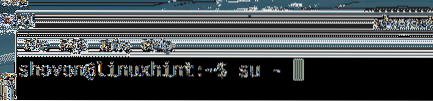
Geben Sie jetzt Ihr . ein Wurzel Passwort und drücken Sie
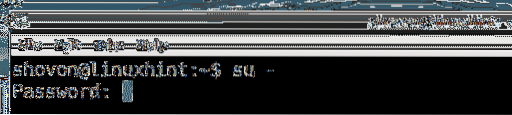
Sie sollten angemeldet sein als Wurzel Benutzer.

Aktualisieren Sie jetzt die geeignet Paket-Repository-Cache mit dem folgenden Befehl:
# apt-get-UpdateDas geeignet Paket-Repository-Cache sollte aktualisiert werden.
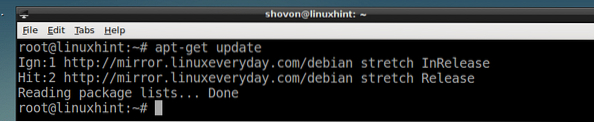
Jetzt installieren sudo mit folgendem Befehl:
# apt-get install sudo
Es sollte installiert sein. In meinem Fall ist es bereits installiert.
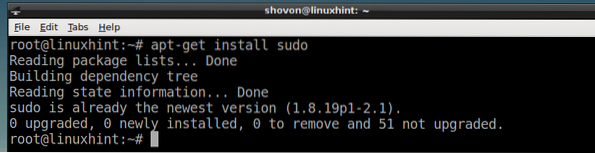
Um nun Ihren normalen Benutzer hinzuzufügen, sagen wir shovon zum sudoers Datei, führen Sie den folgenden Befehl aus:
# usermod -aG sudo shovonHINWEIS: Hier shovon ist ein normales Benutzerkonto auf meinem Debian 9 Stretch-System.

Jetzt raus aus dem Wurzel Benutzer mit folgendem Befehl:
# Ausfahrt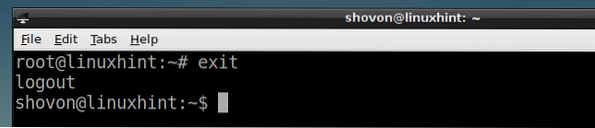
Jetzt der normale Benutzer shovon kann jeden Befehl ausführen als Wurzel mit sudo wie folgt:
$ sudo ls /var/log
Geben Sie das Login-Passwort des Benutzers ein shovon und drücke

Der Befehl sollte ausgeführt werden als Wurzel wie Sie auf dem Screenshot unten sehen können.
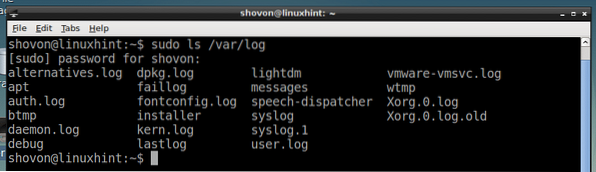
Root-Passwort einstellen
Wenn Sie kein a . eingestellt haben Wurzel Passwort während der Installation von Debian 9 Stretch, dann Wurzel Passwort wird standardmäßig nicht gesetzt. Aber sudo sollte für Ihren normalen Benutzer konfiguriert sein.
a einstellen Wurzel Passwort führen Sie dann den folgenden Befehl aus:
$ sudo passwd
Geben Sie nun das Passwort für Ihren angemeldeten Benutzer ein und drücken Sie

Geben Sie nun Ihren Wunsch ein Wurzel Passwort und drücken Sie

Geben Sie nun die erneut ein Wurzel Passwort und drücken Sie

Das Wurzel Passwort sollte gesetzt werden. Jetzt können Sie sich anmelden als Wurzel mit deinem Wurzel Passwort.
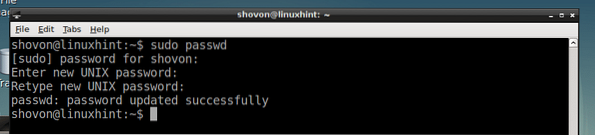
Root-Passwort ändern
Wenn Sie das Root-Passwort ändern möchten, müssen Sie nur den folgenden Befehl erneut ausführen:
$ sudo passwdMachen Sie jetzt dasselbe wie beim Root-Passwort einstellen Abschnitt dieses Artikels.
Deaktivieren der Root-Anmeldung
Wenn Sie die Root-Anmeldung nicht zulassen möchten, können Sie das Root-Konto mit dem folgenden Befehl sperren:
$ sudo passwd -l root
Um die Root-Anmeldung wieder zuzulassen, legen Sie einfach erneut ein Root-Passwort fest. Weitere Informationen finden Sie in der Root-Passwort einstellen Abschnitt dieses Artikels.
Wiederherstellen eines verlorenen Root-Passworts
Wenn Sie die vergessen haben Wurzel Passwort und du hast nicht sudo konfiguriert, dann gib noch nicht auf und denke über eine Neuinstallation des Betriebssystems nach. Es gibt eine Möglichkeit, die zurückzusetzen Wurzel Passwort.
Starten Sie zuerst Ihren Computer neu. Du solltest das sehen RODEN Menü, wenn Ihr Computer hochfährt, wie im Screenshot unten gezeigt. Wählen Debian GNU/Linux und drücke e.
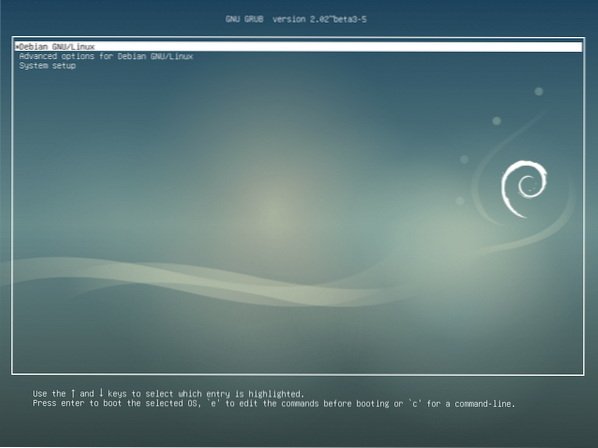
Sie sollten das folgende Fenster sehen. Gehen Sie nun zum Ende der Zeile, wie im Screenshot unten markiert.
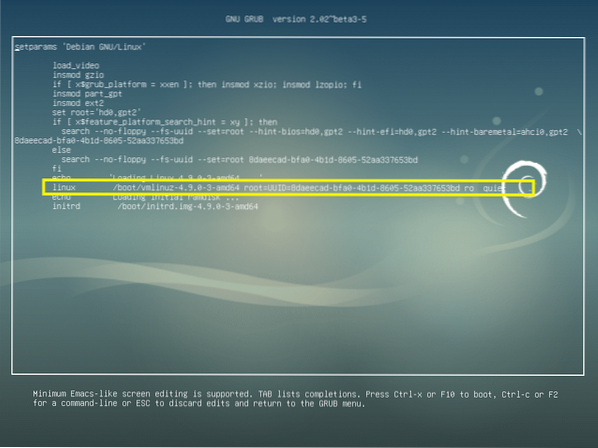
Jetzt entfernen 'ro ruhig' Teil vom Ende der Zeile und füge 'init=/bin/bash' bis zum Ende der Zeile, wie im Screenshot unten markiert. Wenn Sie fertig sind, drücken Sie F10.
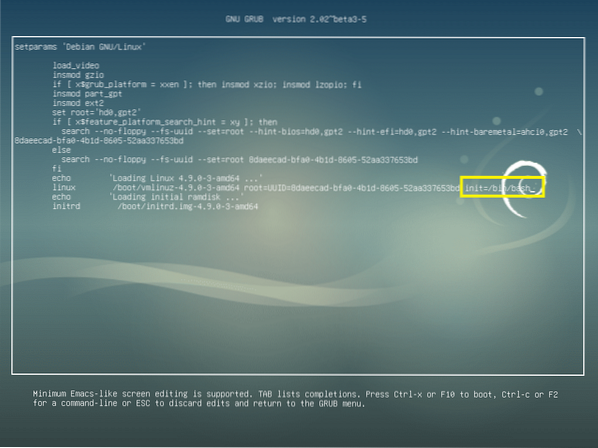
Sie sollten das folgende Fenster sehen.
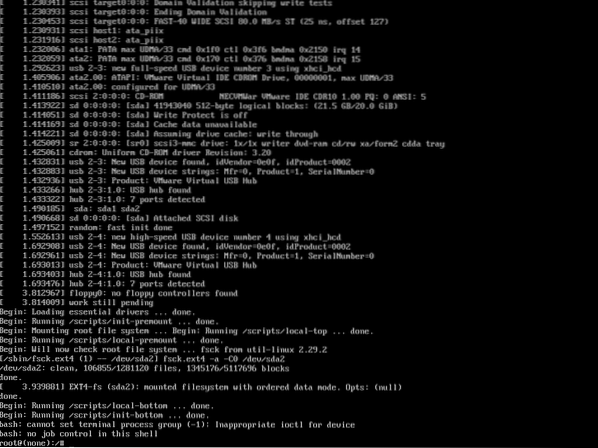
Führen Sie nun den folgenden Befehl aus, um die Wurzel (/) Partition als lesbar und beschreibbar:
$ mount -o remount,rw /
Führen Sie nun den folgenden Befehl aus, um die /proc Dateisystem:
$ mount -o remount,rw /proc
Jetzt zum Zurücksetzen der Wurzel Passwort, führen Sie den folgenden Befehl aus:
$ passwd
Geben Sie jetzt Ihr neues ein Wurzel Passwort und drücken Sie

Geben Sie jetzt Ihr neues ein Wurzel Passwort und drücken Sie
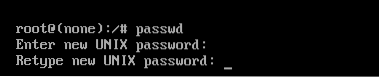
Sie Wurzel Passwort sollte geändert werden.
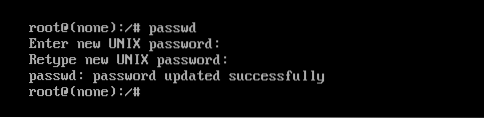
Jetzt drücken
Jetzt können Sie sich anmelden als Wurzel mit deinem neuen Wurzel Passwort wie im Screenshot unten zu sehen.
Vor der Anmeldung:
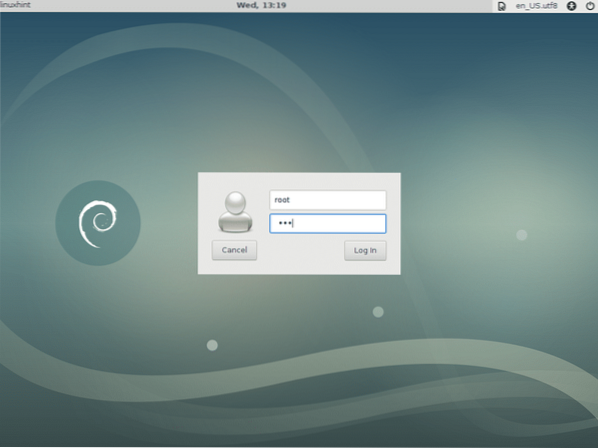
Nach der Anmeldung:
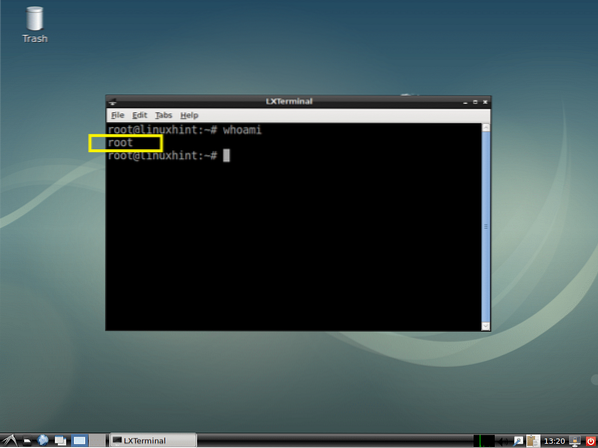
So setzen Sie Ihr . zurück Wurzel Passwort unter Debian 9 Stretch. Danke, dass du diesen Artikel gelesen hast.
 Phenquestions
Phenquestions


